Скриване на всички или индивидуални граници на таблицата в Microsoft Word
Многофункционален текстов редактор MS Word има в арсенала си доста голям набор от функции и възможности за работа не само с текст, но и с маси. За повече информация как да създавате таблици, как да работите с тях и да ги промените в съответствие с едно или друго от изискванията, можете да научите от материала, публикуван на нашия уебсайт.
Урокът: Как да направите маса в Word
Както вече разбрахте, след като прочетете статиите си, ние написахме много неща за таблици в MS Word, като отговорихме на много належащи въпроси. Все още не сме отговорили на един от най-често срещаните въпроси: как да направим прозрачна таблица в Word? Това е, което ще кажем днес.
съдържание
Ограниченията на таблицата са невидими
Нашата задача с теб е да крием, но не и да изтрием границите на масата, т.е. да ги направим прозрачни, невидими, незабележими при печат, оставяйки на тяхно място цялото съдържание на клетките, като самите клетки.
Важно: Преди да започнете да скривате границите на таблицата, в MS Word трябва да активирате опцията за показване на мрежата, в противен случай ще бъде много трудно да работите с таблицата. Можете да направите това по следния начин.
Активиране на мрежата
1. В раздела "Начало" ( "Форматиране" в MS Word 2003 или "Структура на страницата" в MS Word 2007 - 2010) в групата "Параграф" кликнете върху бутона "Огради" .
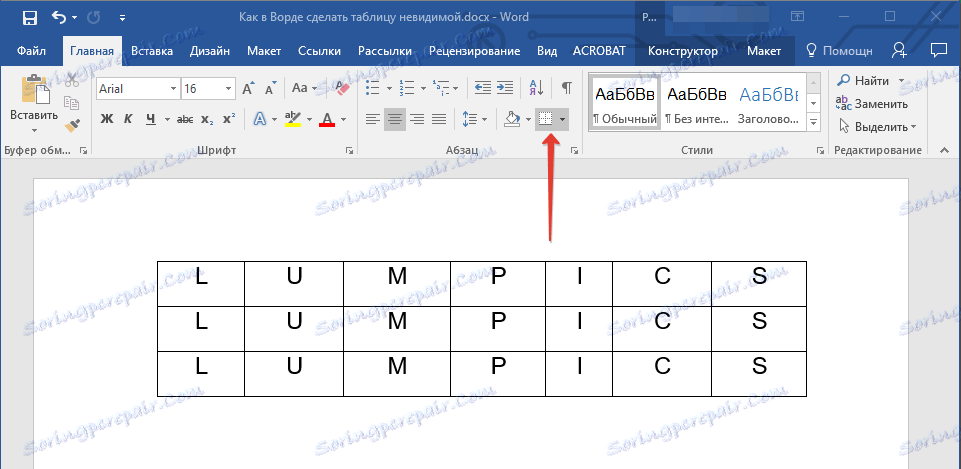
2. Изберете "Display Grid" в разширеното меню.
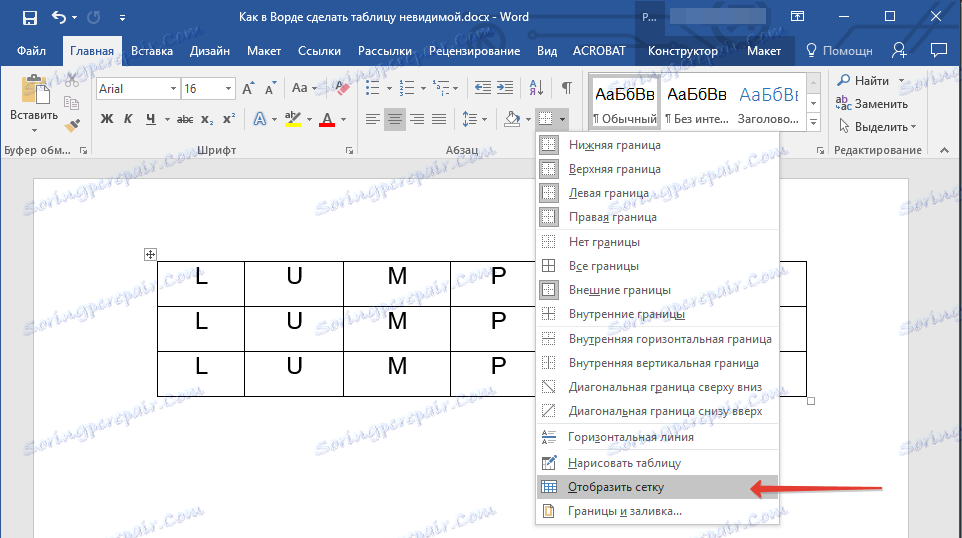
След като направим това, може безопасно да продължим с описание на това как да направим невидима маса в Словото.
Скриване на всички граници на масата
1. Изберете таблицата с помощта на мишката.
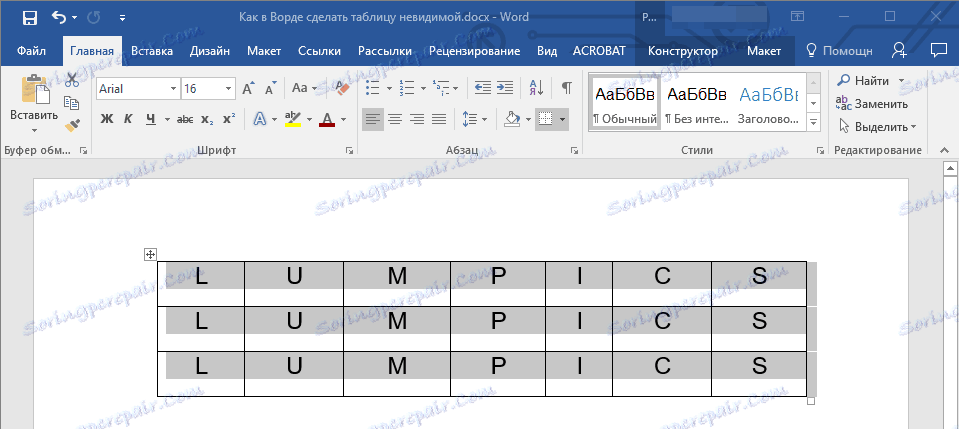
2. Щракнете с десния бутон върху маркираното поле и изберете "Table Properties" от контекстното меню.
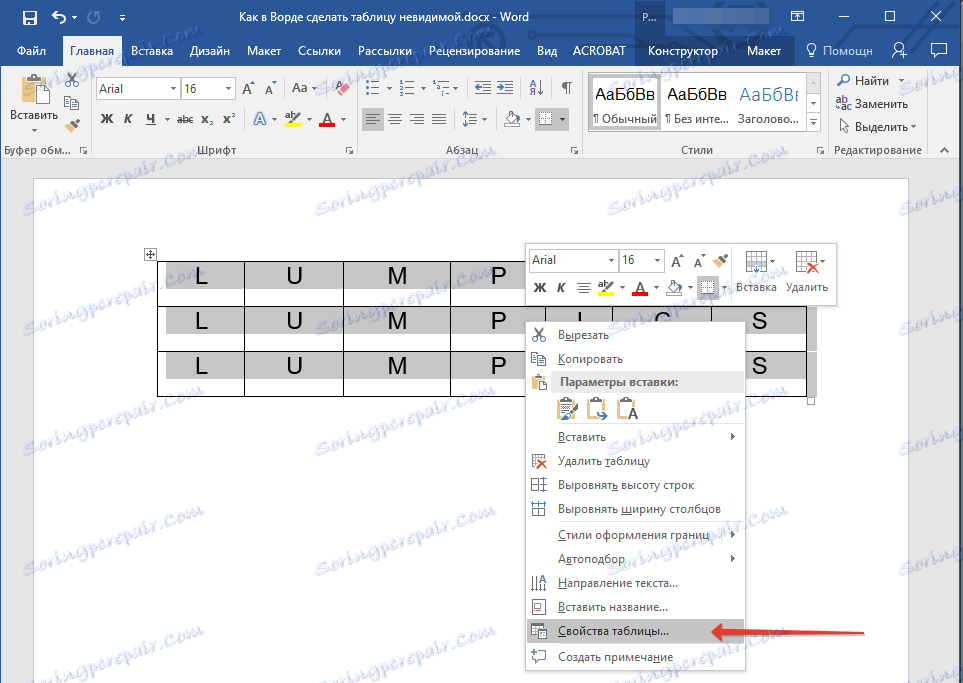
3. В прозореца, който се отваря, кликнете върху бутона "Borders and Fills", който се намира по-долу.
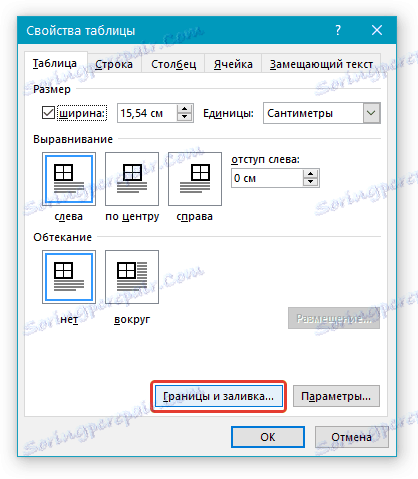
4. В следващия прозорец в секцията "Тип" изберете първия елемент "Не" . В секцията "Прилагане към" задайте опцията "таблица". Кликнете върху бутона "OK" във всеки от двата отворени диалогови прозореца.
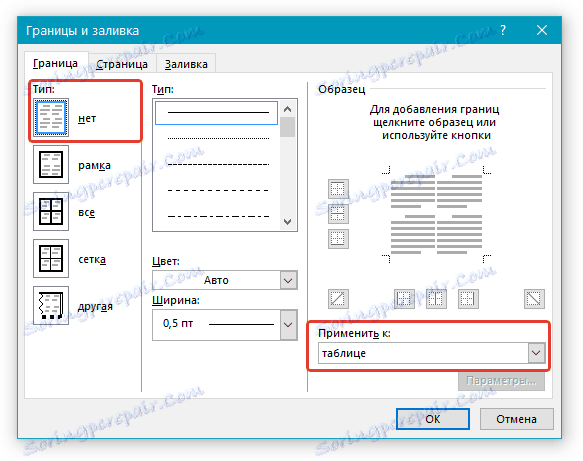
5. След като извършите горните действия, границата на таблицата от солидна линия от един цвят ще се превърне в бледа точкова линия, която въпреки че ви помага да навигирате в редове и колони, таблични клетки, но не печата.
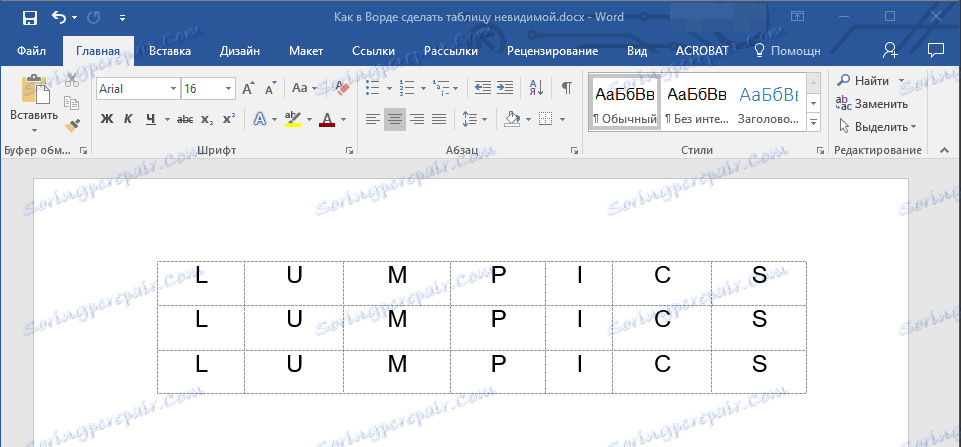
- Съвет: Ако изключите дисплея на мрежата (инструмента за меню "Огради" ), пунктирната линия също изчезва.
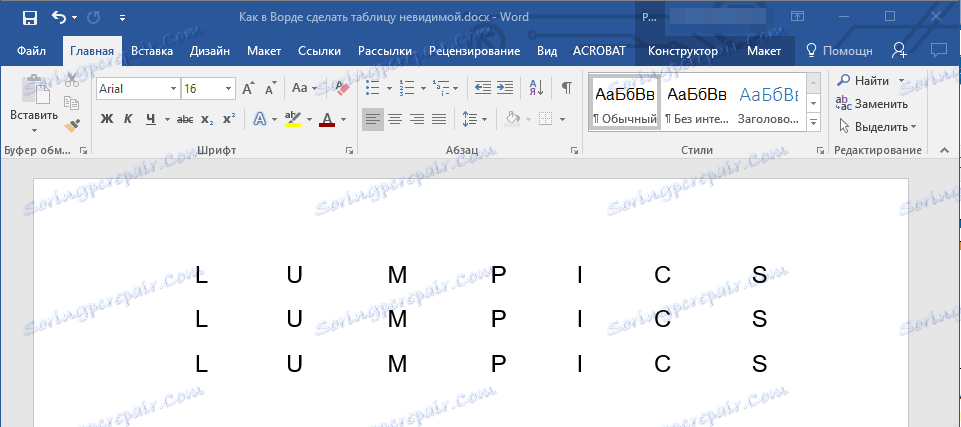
Скриване на някои граници на маса или граници на някои клетки
1. Изберете частта от таблицата, чиито граници искате да скриете.
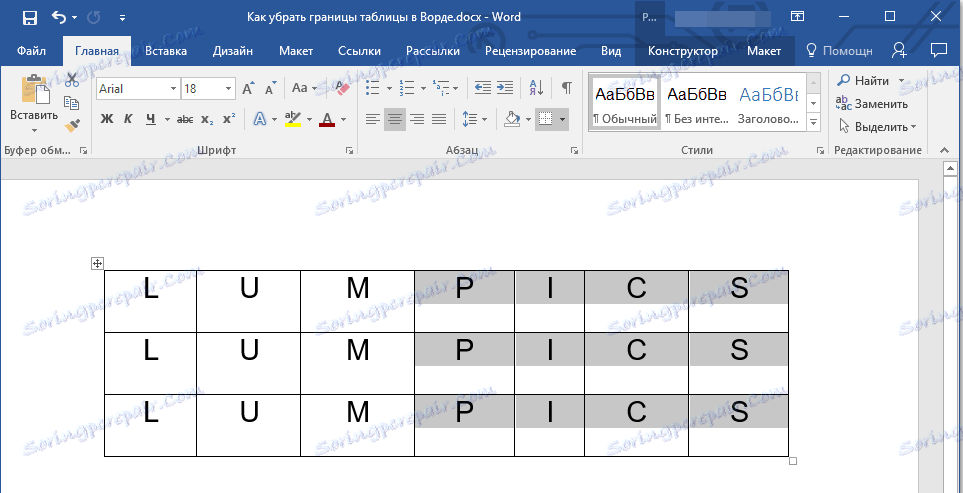
2. В раздела "Конструктор" в групата "Рамкиране" кликнете върху бутона "Граници" и изберете желаната опция за скриване на границите.
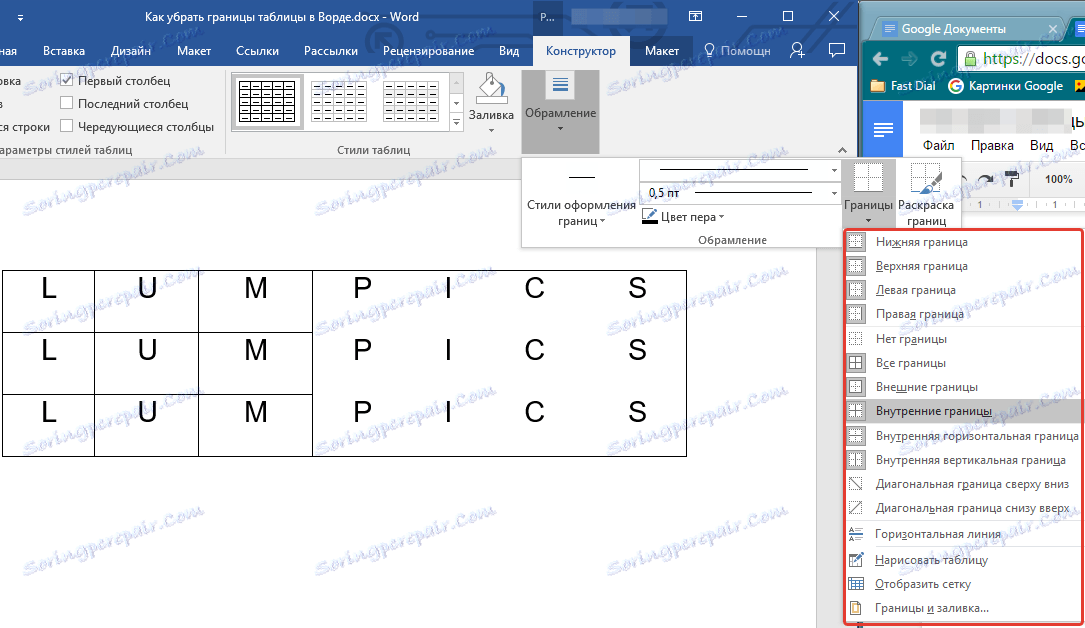
3. Границите в избрания фрагмент на избраната от Вас маса или клетки ще бъдат скрити. Ако е необходимо, повторете същото действие за друг фрагмент от таблицата или отделни клетки.
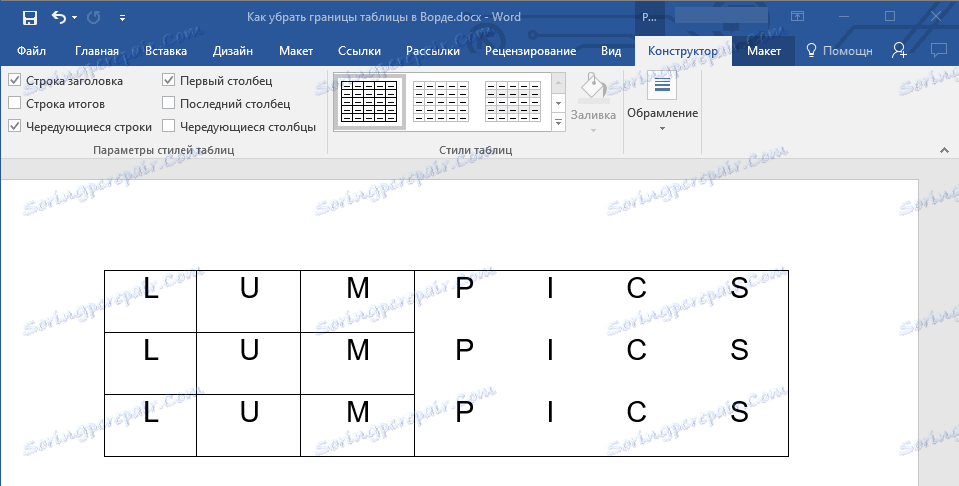
Урокът: Как да направите таблица за продължаване в Word
4. Натиснете бутона "ESC", за да излезете от табличния режим.
Скриване на определена граница или дефинирани граници в таблица
Ако е необходимо, можете винаги да скривате определени граници в таблицата, без да се притеснявате от разпределението на отделен фрагмент или фрагменти. Този метод е особено полезен, когато трябва да скриете не само една конкретна граница, но и няколко граници, разположени в различни места на масата, в даден момент.
1. Кликнете някъде в таблицата, за да се покаже главният раздел "Работа с таблици" .
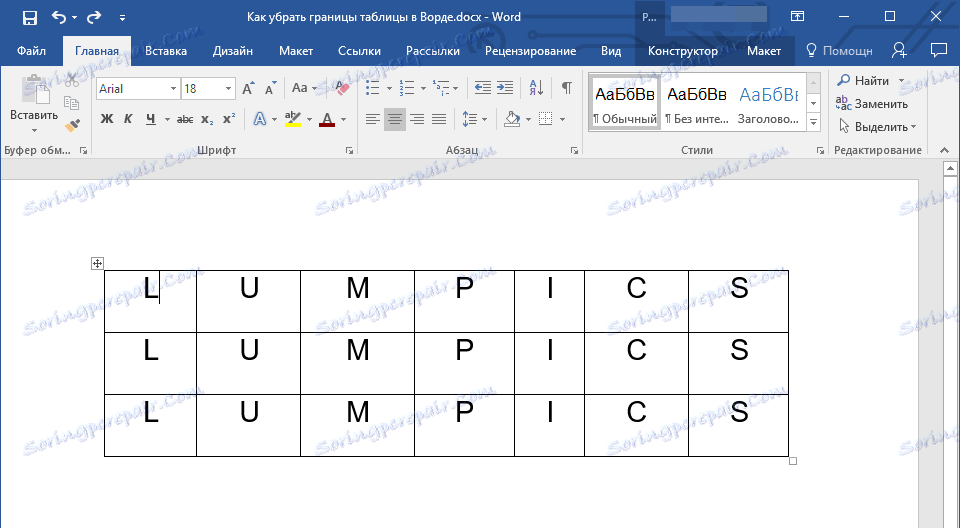
2. Отидете в раздела "Конструктор" , в групата "Framing", изберете инструмента "Borders Styles" и изберете бялата (т.е. невидима) линия.
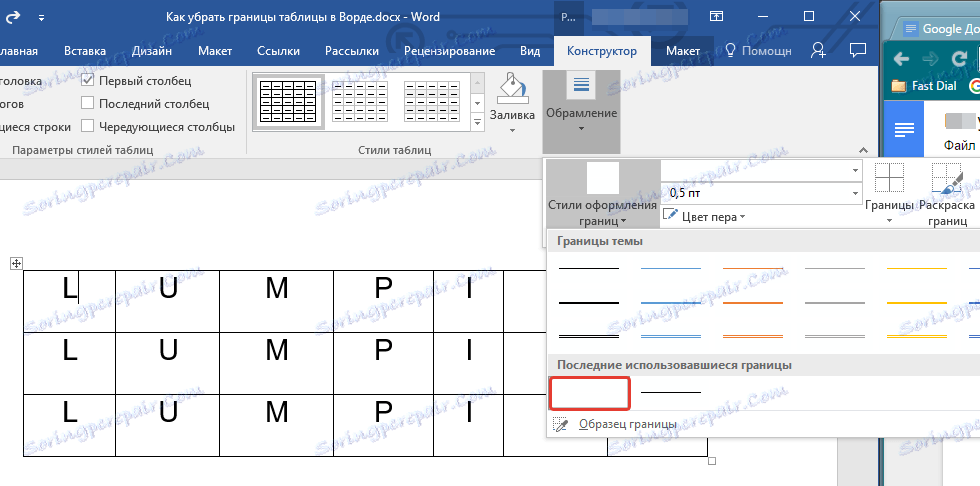
- Съвет: Ако бялата линия не се показва в падащото меню, изберете тази, която се използва като графа в таблицата, след което променете цвета й на бяло в секцията "Stylus Stylus" .
Забележка: В по-ранните версии на WORD, за да скриете / изтриете отделни граници на таблицата, отидете в раздел "Layout" в раздела "Работа с таблици" и изберете инструмента "Style Line" там.
3. Показалецът на курсора се променя на четка. Просто го кликнете върху мястото или местата, където трябва да премахнете границите.
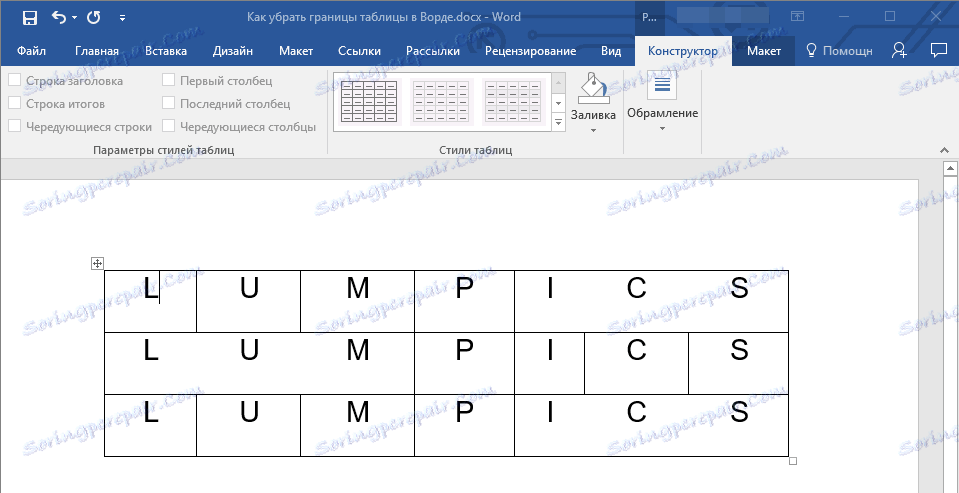
Забележка: Ако кликнете върху тази четка в края на която и да е от външните граници на масата, тя изчезва напълно. Вътрешните граници, които обграждат клетките, ще бъдат изтрити отделно.
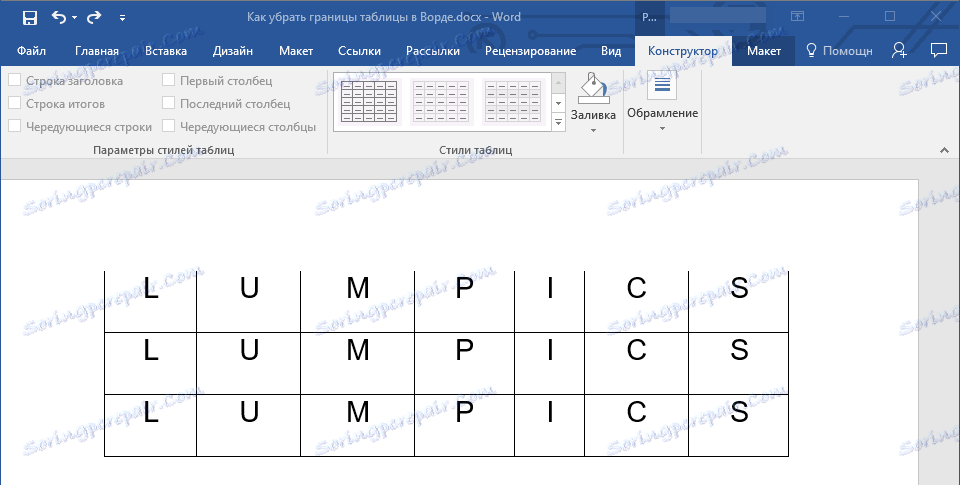
- Съвет: За да изтриете границите на няколко клетки в един ред, кликнете с левия бутон на мишката върху първата граница и плъзнете четката до последната граница, която искате да изтриете, след което освободете левия бутон.
4. Натиснете "ESC", за да излезете от табличния режим.
Урокът: Как да обединим табличните клетки в Word
За това приключваме, защото вече знаете още повече за масите в MS Word и знаете как да скриете границите си, правейки го напълно невидим. Желаем Ви успех и само положителни резултати в по-нататъшното развитие на тази усъвършенствана програма за работа с документи.